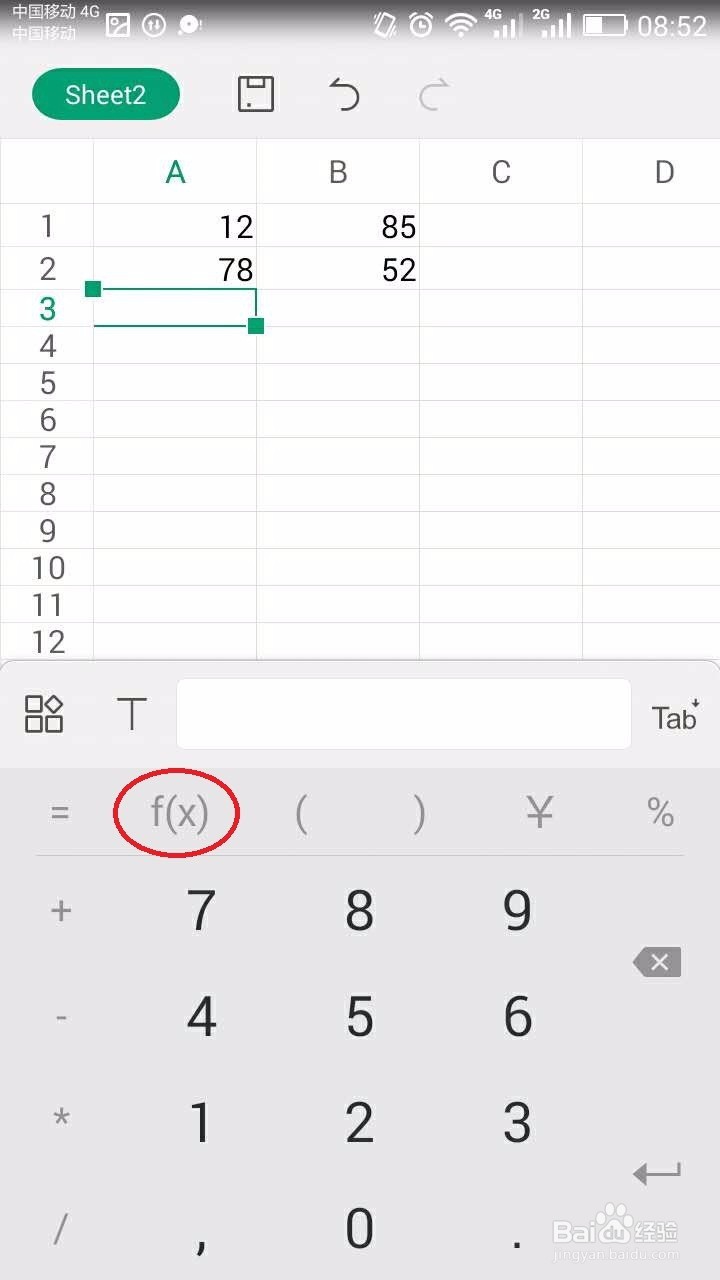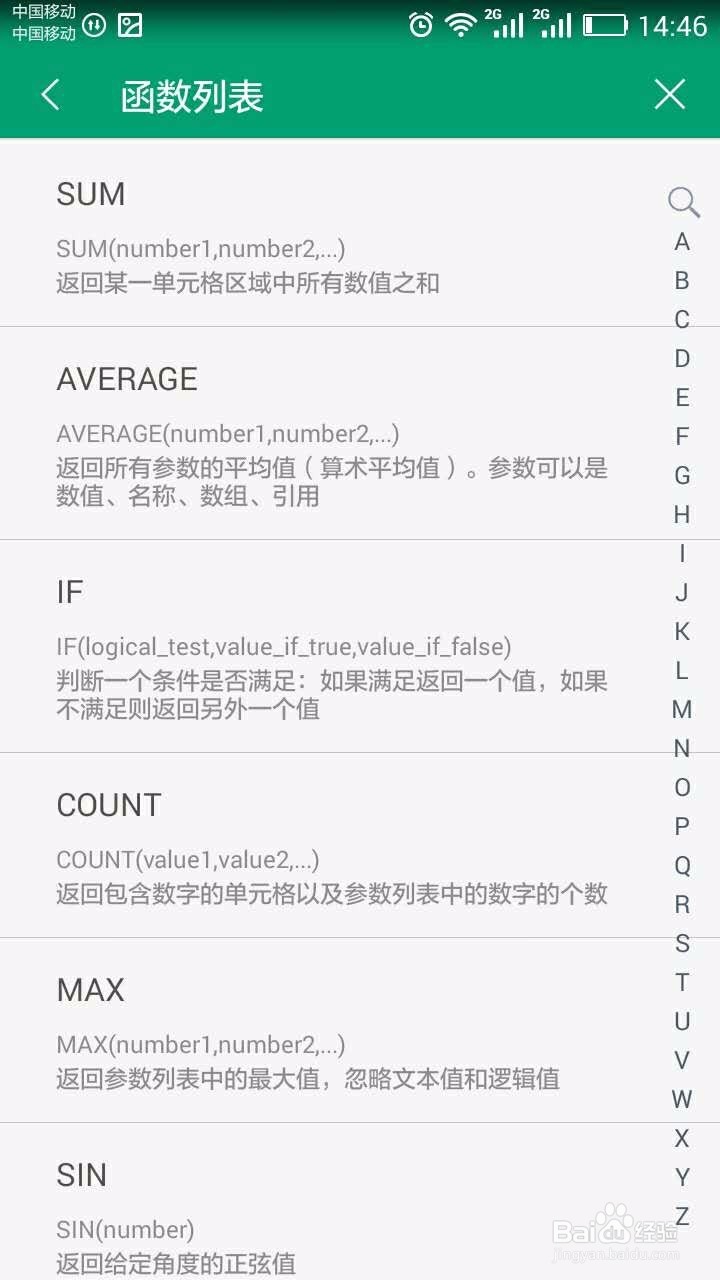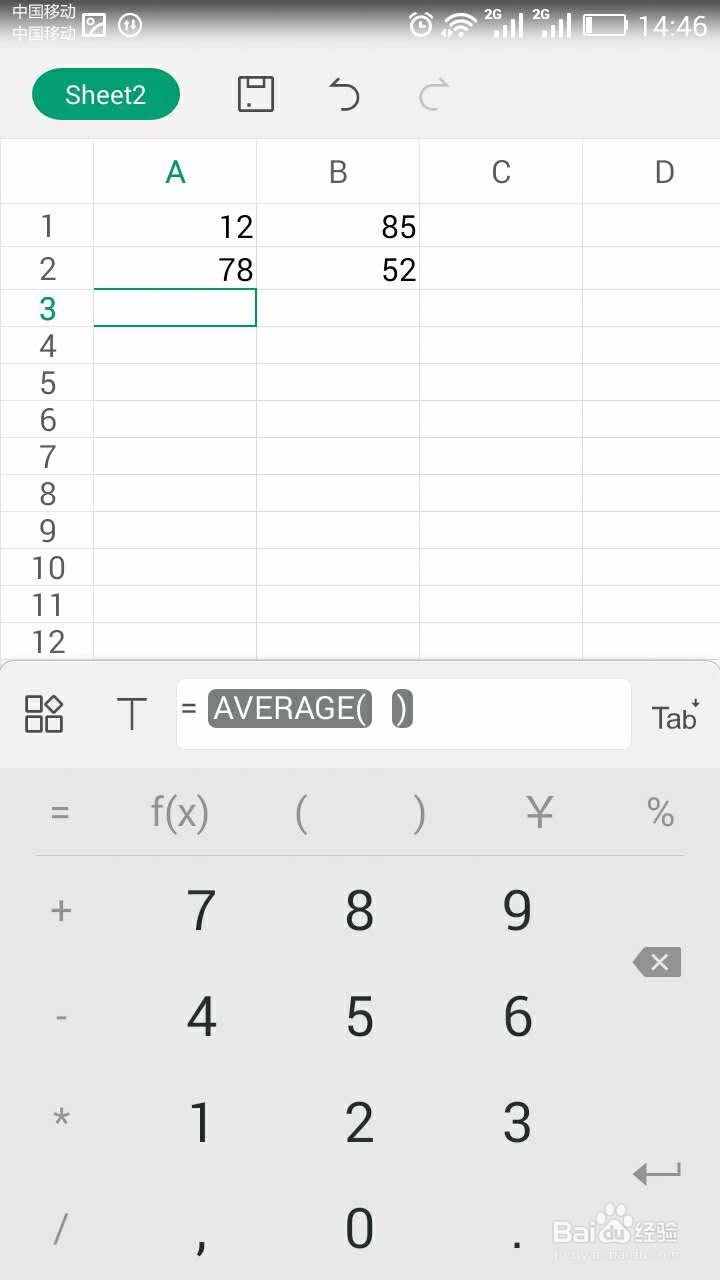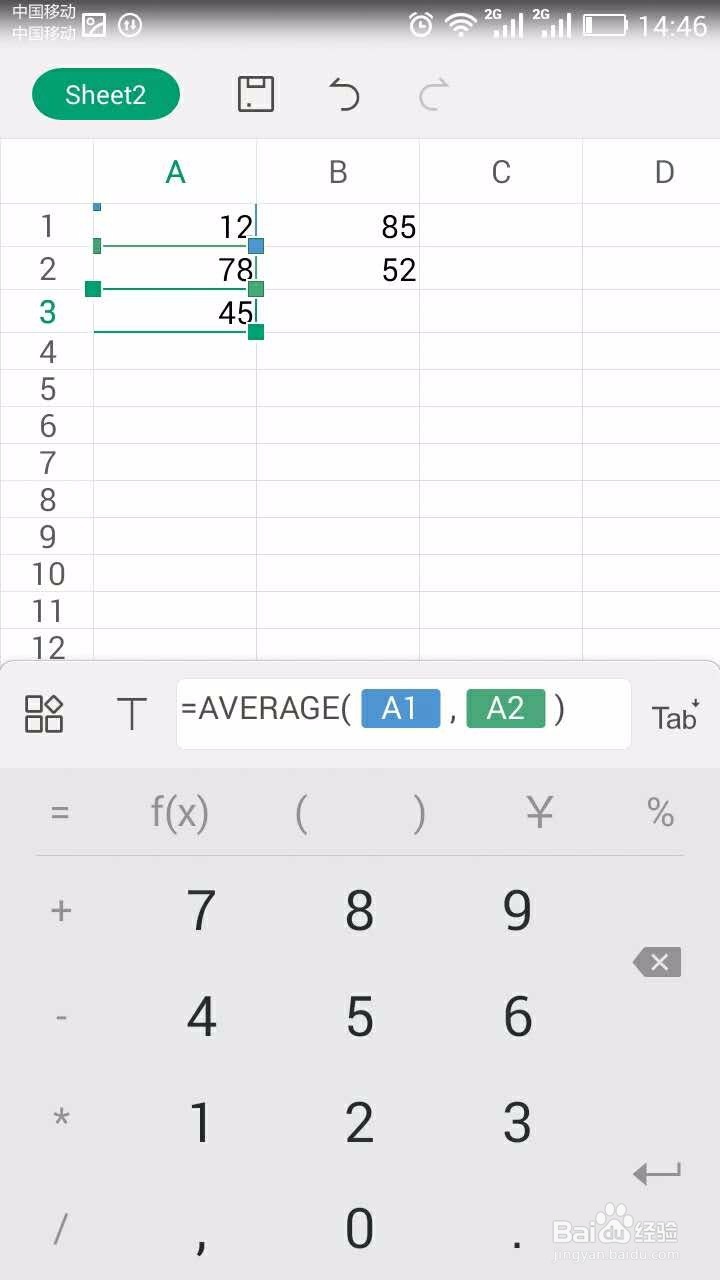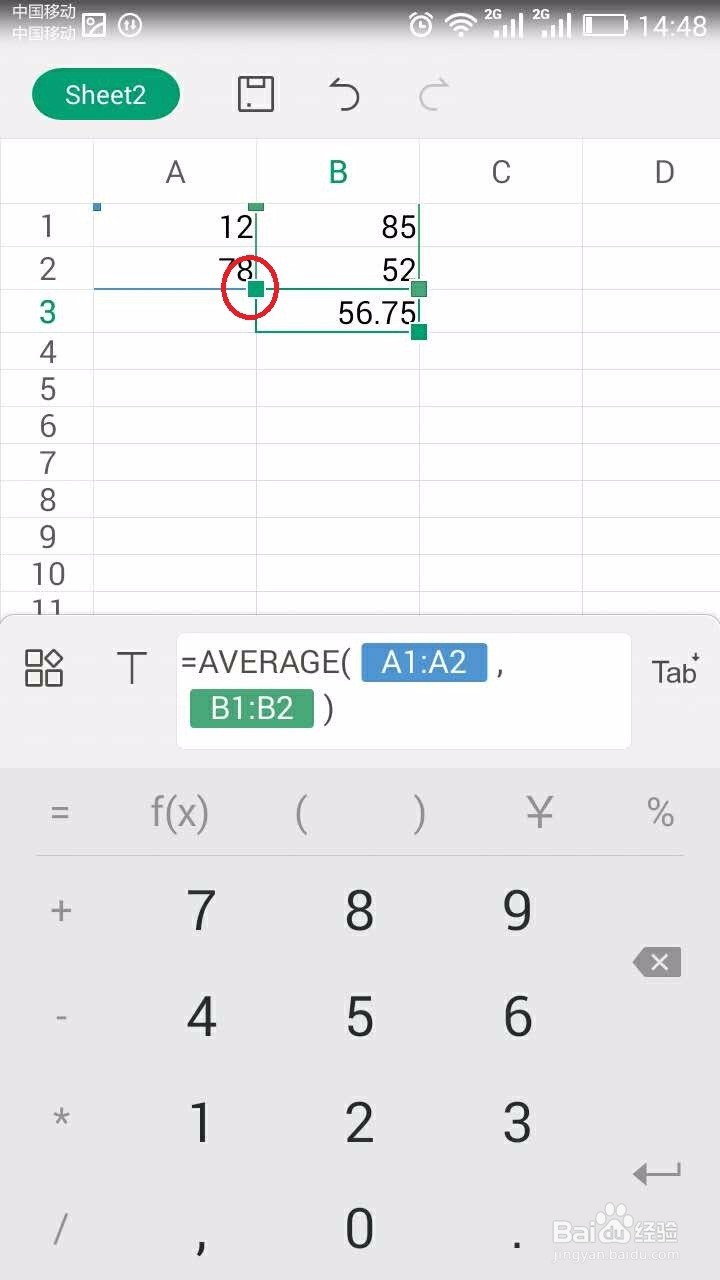1、我们用几个数据来进行演示,如A1:A2,B1:B2
2、点击A3,我们先计算A1和A2的平均值(12+78)/2的值,点击屏幕下方的键盘图标。
3、点击键盘上的f(X)图标,来添加求平均值函数。
4、点击常用函数,求平均值函数在常用函数里,非常容易找到。
5、点击Average(求平均值)函数。
6、选择好求平均值函数后的样子如图所示,此时,不要乱点。
7、依次点击A1(12)和A2(78),自动输入到函数公式中。
8、如果我们需要求和某一区域的数据的平均值,点击图片中我标记的小方块,上下,左右拖动,即可选择区域数据。这里我们选择的是A1:A2和B1:B2两个区域的数据的平均值。